Automatizaciones: secuencias basadas en condiciones del correo electrónico
En Pipedrive, siempre estamos buscando formas de ayudarte a ahorrar tiempo en tareas repetitivas para que puedas concentrarte en las cosas que importan, como cerrar tratos.
Con las secuencias, puedes minimizar el error humano y realizar seguimientos perfectamente sincronizados para aumentar tu tasa de tratos ganados.
¿Cómo funcionan las secuencias?
Tienes la posibilidad de crear secuencias basadas en las condiciones de correo electrónico existentes dentro de tus automatizaciones.
Estas secuencias te permiten:
- Verificar los campos de correo electrónico básicos. Por ejemplo, el asunto del correo electrónico.
- Verificar si un correo electrónico anterior configurado en la automatización se respondió después de un paso de retraso. Por ejemplo, Activador: etapas movidas del trato > Acción: enviar correo electrónico > Retraso: 3 días > Verificación de condición: verificar si el correo electrónico fue respondido > Acción: enviar otro correo electrónico.
- Verificar si se hizo clic en un enlace en el cuerpo del mensaje de un correo electrónico anterior después de un paso de retraso. Por ejemplo, Activador: etapas movidas del trato > Acción: enviar correo electrónico > Retraso: 3 días > Verificación de condición: verificar si se hizo clic en un enlace en el texto del correo electrónico > Acción: mover el trato a una etapa diferente.
¿Cómo puedo crear una secuencia basada en las condiciones del correo electrónico?
Primero, debes crear una automatización que envíe un correo electrónico (acción) cuando se activa. Puedes crear una automatización o elegir una de nuestras plantillas.
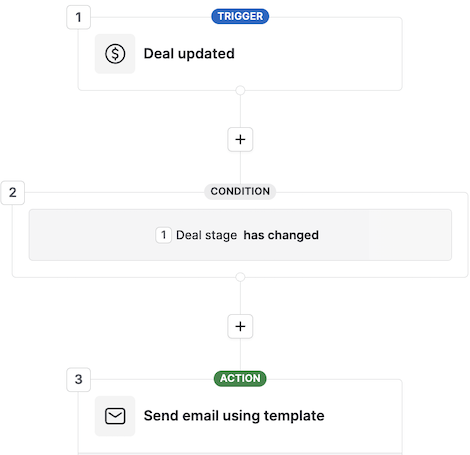
Haz clic en el signo "+" para añadir un paso de retraso a tu automatización. Esto activará otra acción después de que haya pasado un período de tiempo específico.
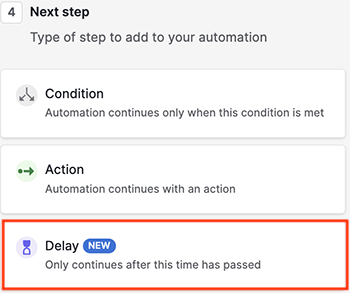
Selecciona la duración del retraso. Este retraso comenzará a contar tan pronto como se active la primera acción.
Vuelve a hacer clic en el signo "+". Añade un paso de condición a tu automatización y elige la opción "Correo electrónico con plantilla enviado".
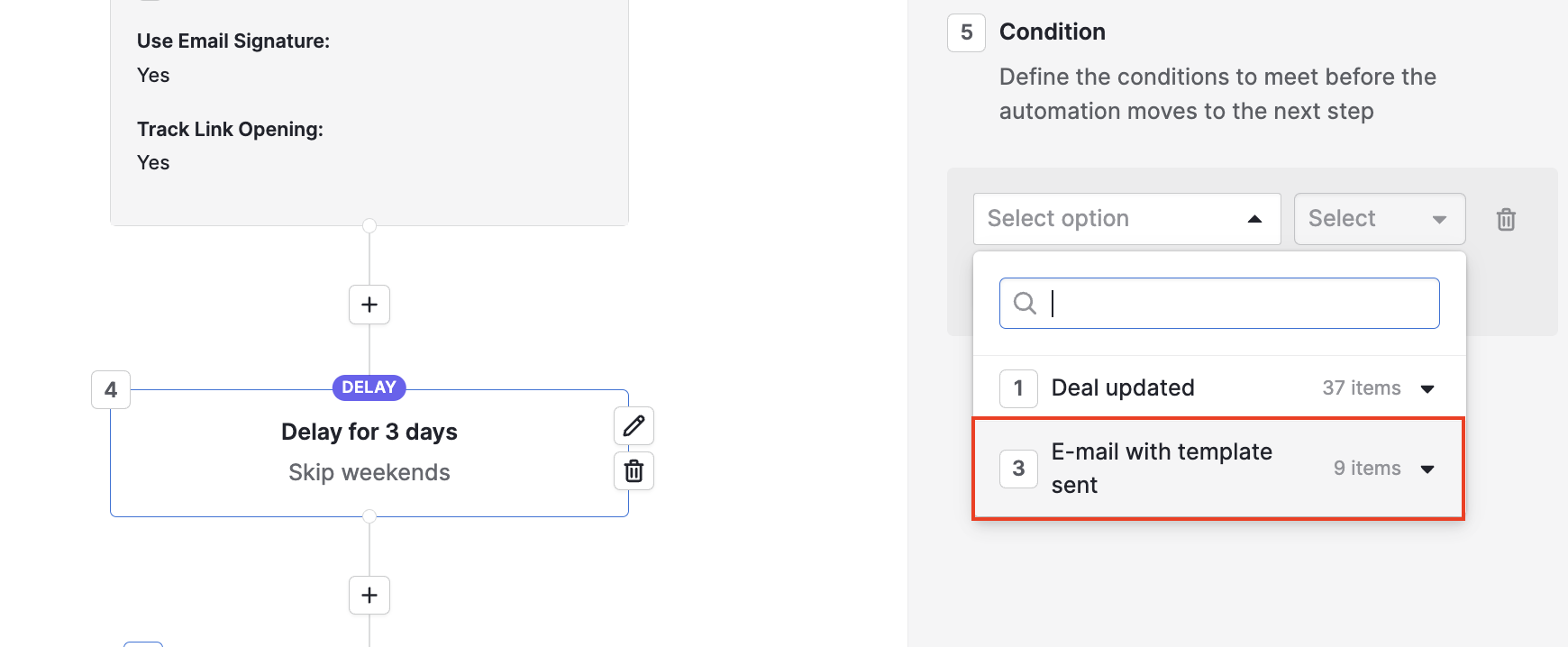
Verás varios campos y condiciones que se pueden cumplir antes de que la automatización pase al siguiente paso. Selecciona la condición que seguirá a tu secuencia de correo electrónico.
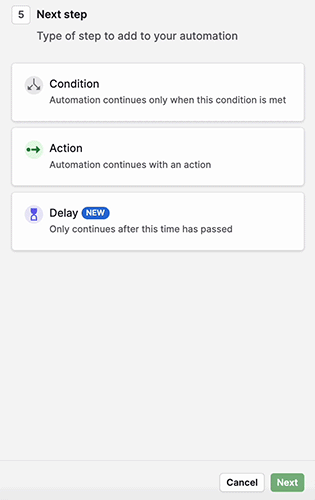
Una vez que hayas establecido las condiciones del correo electrónico, haz clic en el signo "+" para añadirle un paso de acción a tu automatización.
Esta acción ocurrirá después de que haya sucedido el paso de retraso y se cumplan las condiciones. Si las condiciones no se cumplen, la automatización se detendrá.
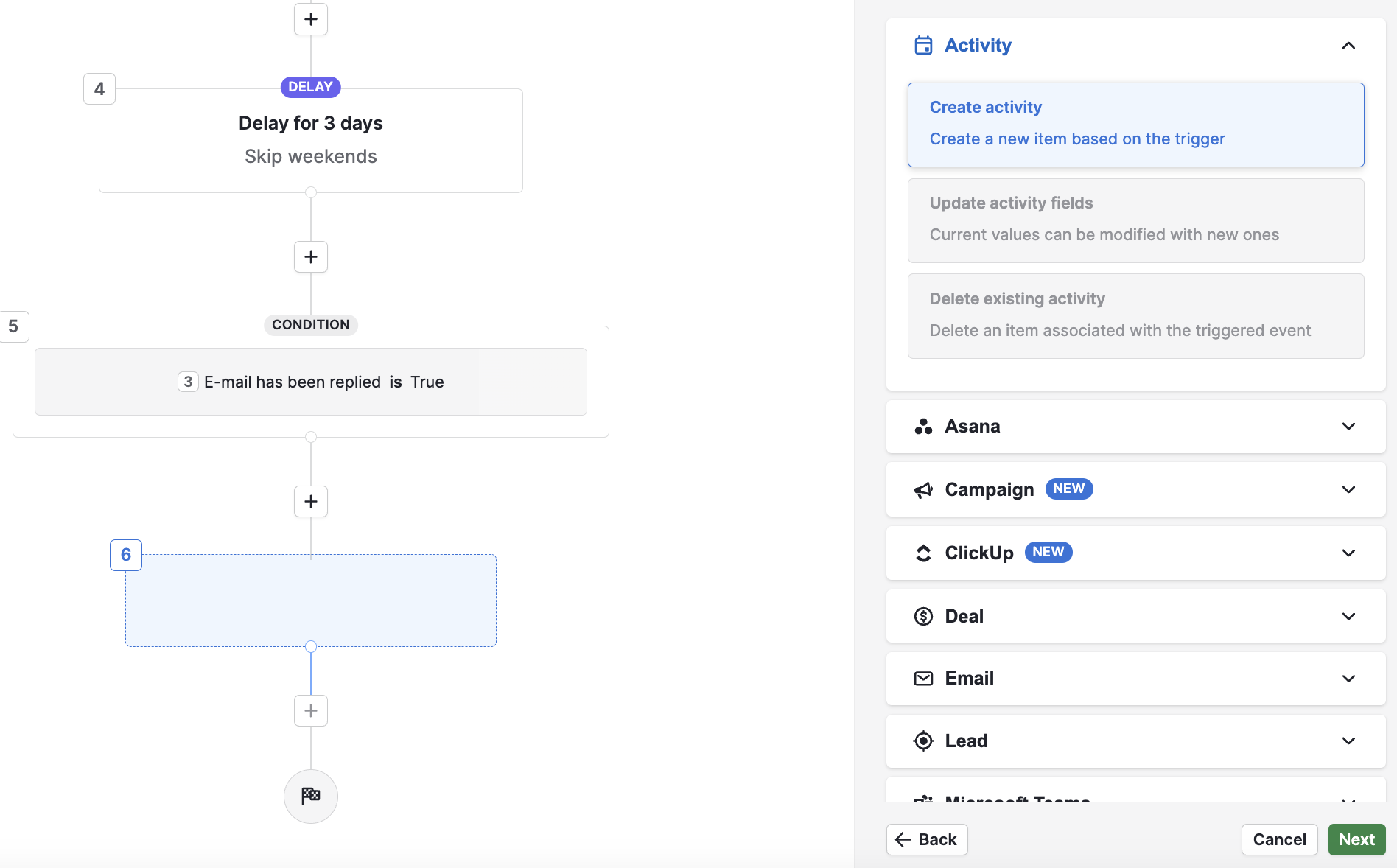
Después de definir y guardar la acción, tu secuencia estará completa. Puedes añadir más acciones y condiciones o guardar y salir de la automatización.
¿Te pareció útil este artículo?
Sí
No